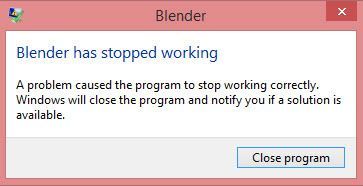
Blender kraschar hela tiden på din Windows-dator? I så fall har du kommit till rätt ställe. Även om det är frustrerande, är den goda nyheten att du enkelt bör kunna lösa det här problemet på egen hand efter att ha läst den här artikeln.
Prova dessa korrigeringar
Även om orsakerna till problem med Blender-kraschar varierar, har vi här satt ihop några korrigeringar som visade sig fungera för många Windows Blender-användare. Oavsett om Blender kraschar vid start eller kraschar när den renderar media, kan du hitta en fix att prova i den här artikeln.
- Slutsats
- Kör Driver Easy och klicka på Skanna nu knapp. Driver Easy kommer sedan att skanna din dator och upptäcka eventuella problem med drivrutiner.

- Klick Uppdatera alla för att automatiskt ladda ner och installera rätt version av Allt drivrutinerna som saknas eller är inaktuella på ditt system. (Detta kräver Pro version – du uppmanas att uppgradera när du klickar på Uppdatera alla.)

Notera : Du kan göra det gratis om du vill, men det är delvis manuellt. - Tryck på på tangentbordet Ctrl , Flytta och esc samtidigt för att öppna Aktivitetshanteraren . Du kommer att bli tillfrågad om tillstånd. Klick Ja för att öppna Aktivitetshanteraren.
- Välj andra applikationer och program som tar upp en stor mängd CPU eller minne , Klicka sedan Avsluta uppgiften för att stänga den.

- Tryck på på tangentbordet Windows-logotypen och jag samtidigt för att öppna Windows-inställningar . Klicka sedan Uppdatering och säkerhet .

- Klick Sök efter uppdateringar för att ladda ner och installera de uppdateringar som är tillgängliga för din PC.

- krascha
- Windows
Fix 1: Uppdatera din grafikdrivrutin
I de flesta fall är den trasiga eller föråldrade grafikdrivrutinen huvudboven bakom problem med Blender-kraschar.
Om du inte har uppdaterat din grafikdrivrutin på länge, eller om grafikdrivrutinsfilen är trasig eller skadad, kan du drabbas av att programmet kraschar, stammar och till och med problem med skärmflimmer.
Grafikkortstillverkare gillar Nvidia , AMD och Intel fortsätter att uppdatera sina grafikdrivrutiner. Genom att göra det kommer de att fixa buggar i den senaste versionen av grafikdrivrutinen och förbättra grafikkortets prestanda.
Du bör uppdatera dina drivrutiner för att se om det löser problem med Blenderkrasch. Om du inte har tid, tålamod eller färdigheter att uppdatera drivrutinen manuellt kan du göra det automatiskt med Lätt förare .
Driver Easy kommer automatiskt att känna igen ditt system och hitta rätt drivrutiner för det. Du behöver inte veta exakt vilket system din dator kör, du behöver inte vara besvärad av fel drivrutin du skulle ladda ner, och du behöver inte oroa dig för att göra ett misstag när du installerar. Driver Easy klarar allt .
Du kan uppdatera dina drivrutiner automatiskt med antingen FRI eller den Pro version av Driver Easy. Men med Pro-versionen tar det bara 2 steg (och du får fullt stöd och en 30-dagars pengarna-tillbaka-garanti):
Fix 2: Stäng CPU/minne applikationer
En annan vanlig orsak till att Blender kraschar är otillräckligt minne. Om du kör många applikationer samtidigt i bakgrunden kan din dator få slut på RAM och Blender kan krascha.
Om så är fallet kan det få Blender att fungera igen om du stänger dessa CPU-/minnesapplikationer. Så här gör du:
Grattis om Blender fungerar bra efter att du stängt dessa CPU-/minnesapplikationer!
För att förhindra att Blender kraschar på grund av otillräckligt minne i framtiden kan du behöva överväga att uppgradera minnet (RAM) på din dator.
Fix 3: Installera den senaste Windows-uppdateringen
Microsoft släpper ständigt Windows-uppdateringar för att fixa buggar och förbättra prestanda i Windows OS. Om din dator körs på Windows 10 och du inte har installerat Windows Update på länge, prova att utföra en Windows-uppdatering och se om Blender kraschar på det senaste Windows OS.
Så här installerar du den senaste Windows-uppdateringen:
Starta om datorn efter att du har installerat de senaste Windows-uppdateringarna. Starta Blender och se om den kraschar.
Om problemet kvarstår, prova nästa korrigering nedan.
Fix 4: Uppdatera/installera om Blender
Om ingen av korrigeringarna fungerar, försök att uppdatera/installera om Blender. Normalt, efter att ha uppdaterat Blender till den senaste versionen eller installerat om den, kommer du att fixa problemet med kraschar.
Slutsats
Om du håller Blender, Windows OS och drivrutiner uppdaterade skulle normalt de flesta problem med programkraschar bli av. Om dessa vanliga korrigeringar i den här artikeln inte hjälpte dig att fixa problemet med att Blender kraschar, kan du också försöka undersöka Windows kraschloggar för att analysera och felsöka orsakerna till kraschen. För mer information, se artikeln: Hur man visar kraschloggar i Windows 10 .
Förhoppningsvis hjälpte den här artikeln dig att fixa problemet med att Blender kraschar. Hör av dig till oss om du har några frågor eller förslag. Tack för att du läser!









![[LÖST] Tab-tangenten fungerar inte på Windows](https://letmeknow.ch/img/knowledge/11/tab-key-not-working-windows.png)

![Steam kraschar på PC [6 vanliga lösningar]](https://letmeknow.ch/img/other/76/steam-crash-sur-pc.jpg)